现在搭建网站用的多都是Window系统和Centos系统,感觉Ubuntu系统用的还真挺少,闲来无事无言就折腾折腾,今天就来玩玩Ubuntu。
那要玩Ubuntu系统,第一步当然是需要装系统的了,下面就一起看看如何最小化安装Ubuntu18.04吧。
获取镜像
ubuntu-18.04.6-live-server-amd64.iso
创建虚拟机
第一次尝试安装当然是在虚拟机上随便折腾了,怎么安装虚拟机这个教程无言以前也写过,大家可以看看。言归正转

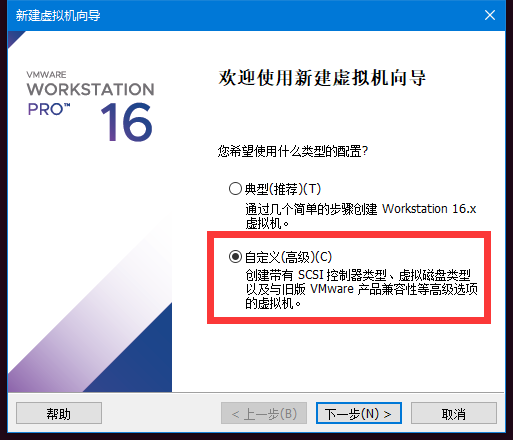
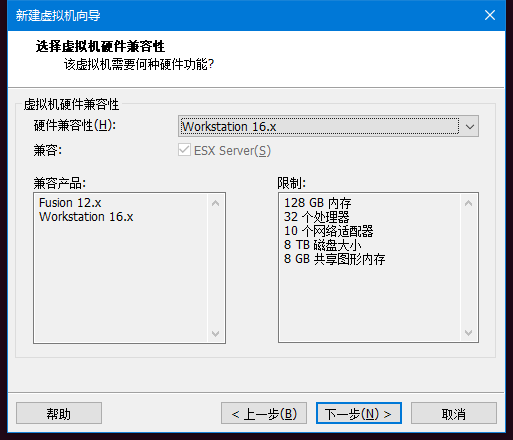
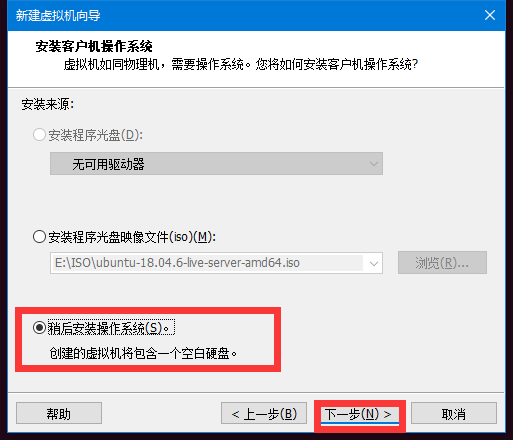
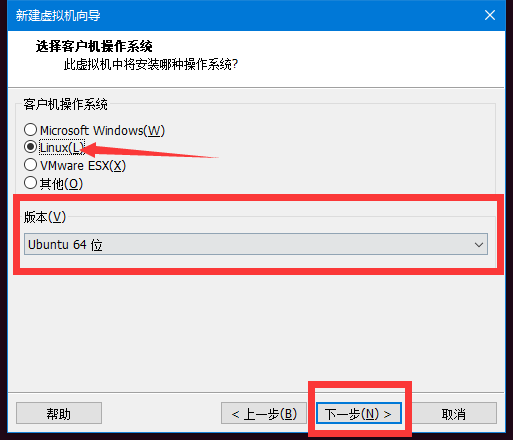
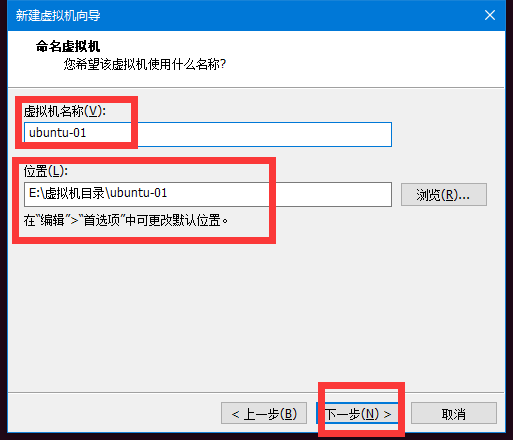
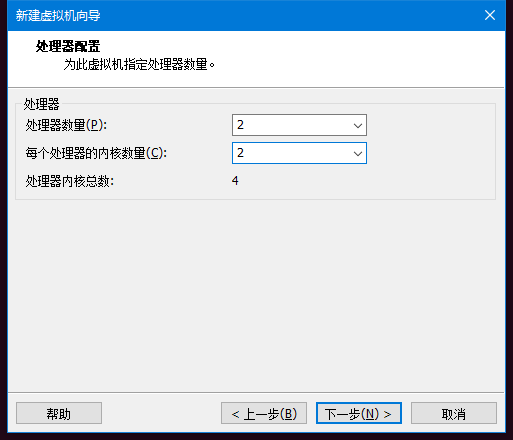
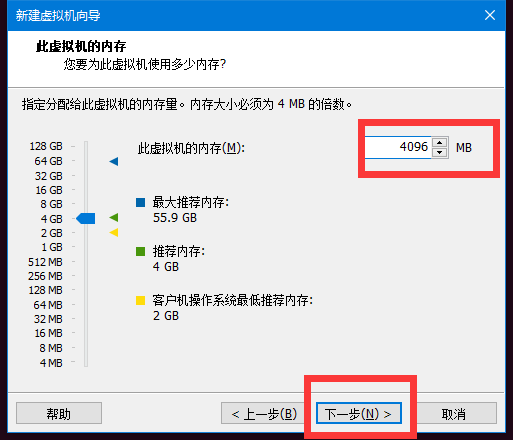
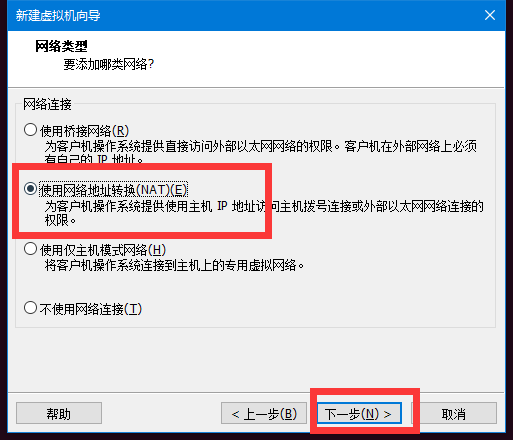
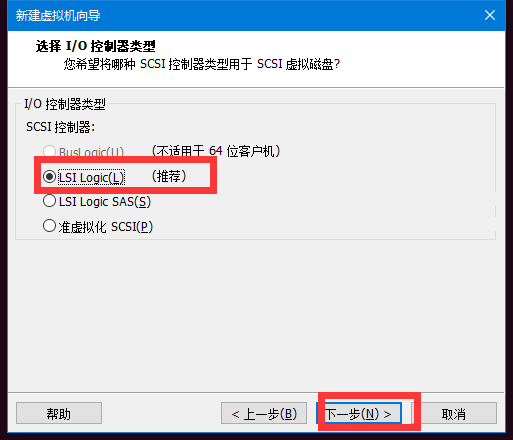
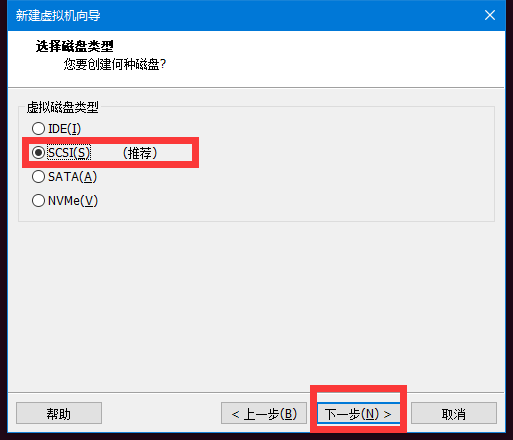
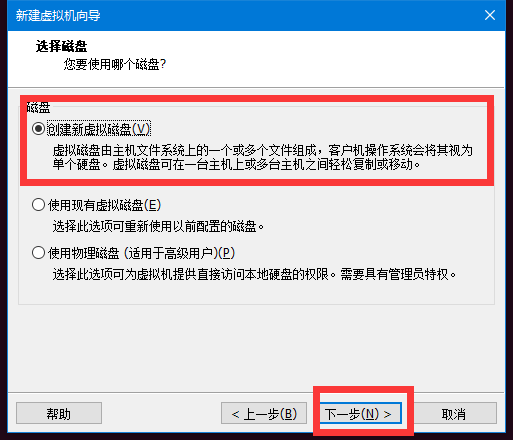
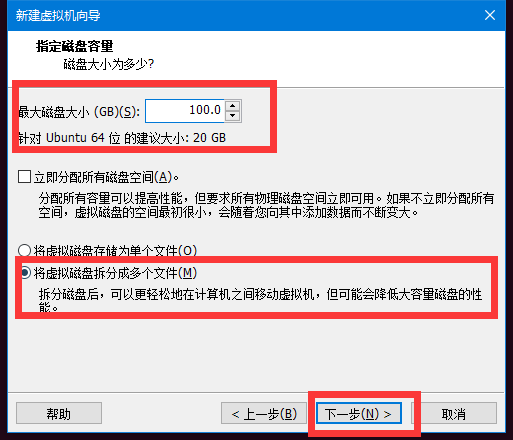
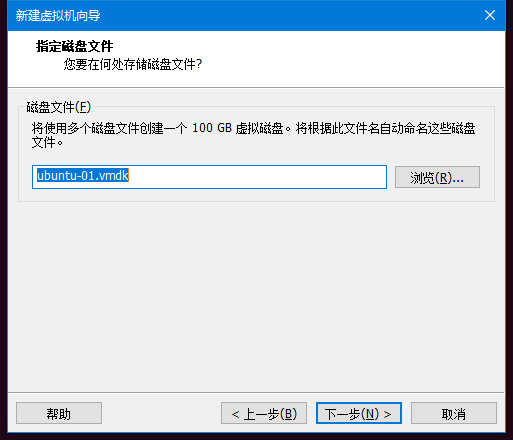
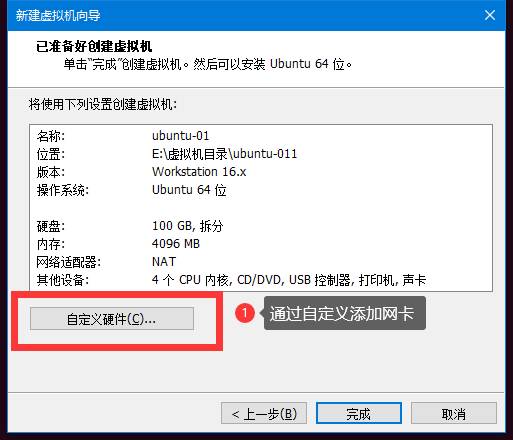
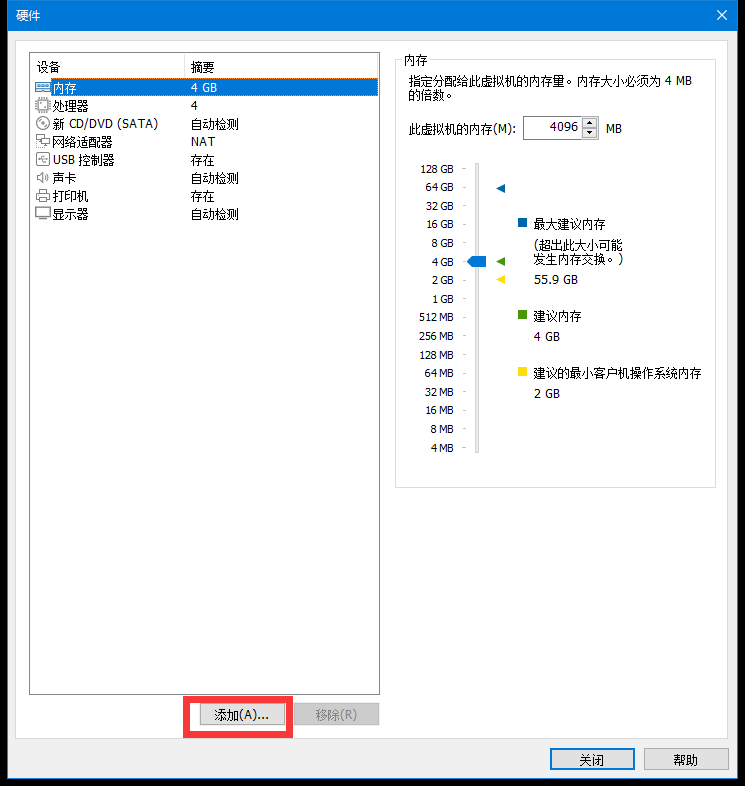
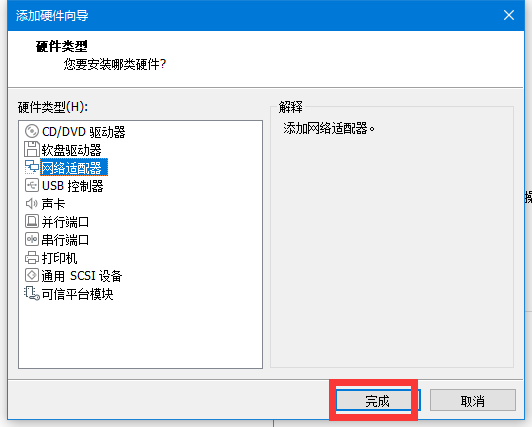
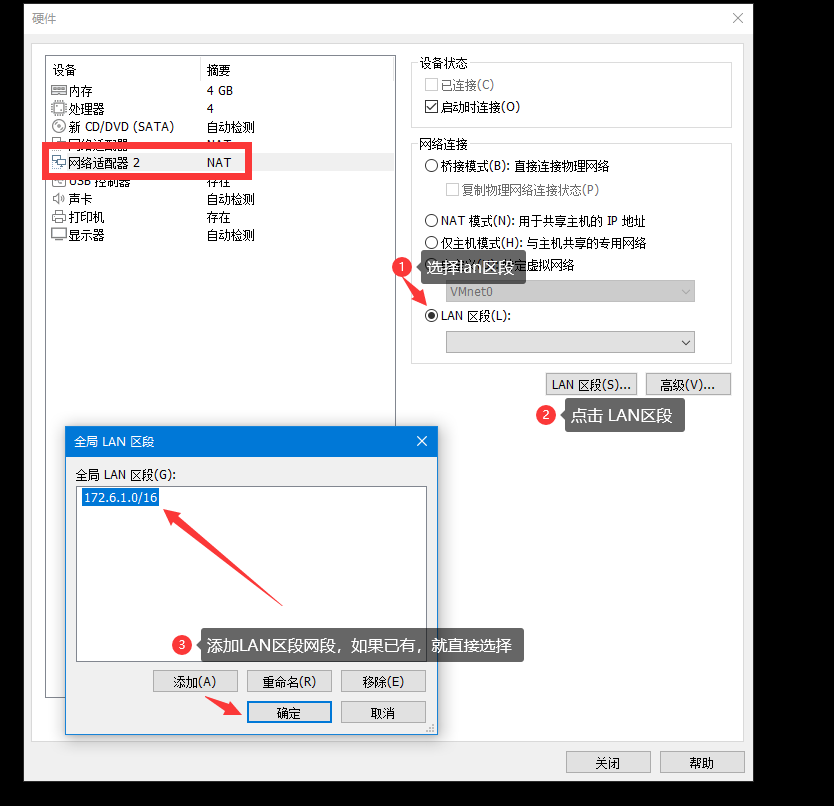
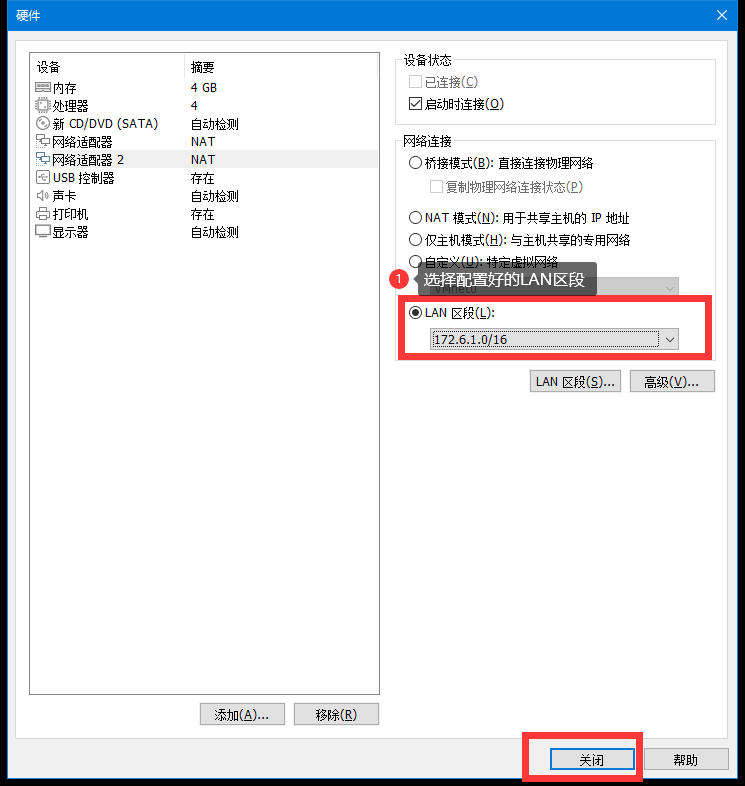
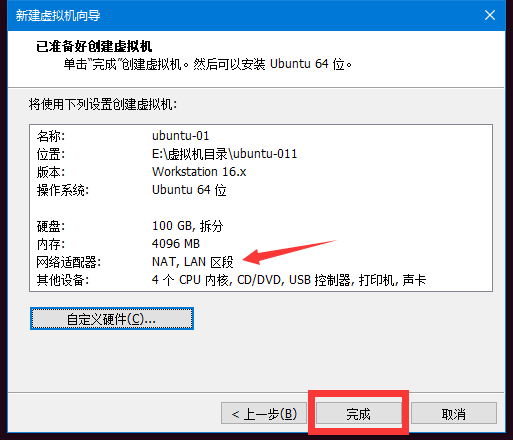
配置完成后启动该虚拟机
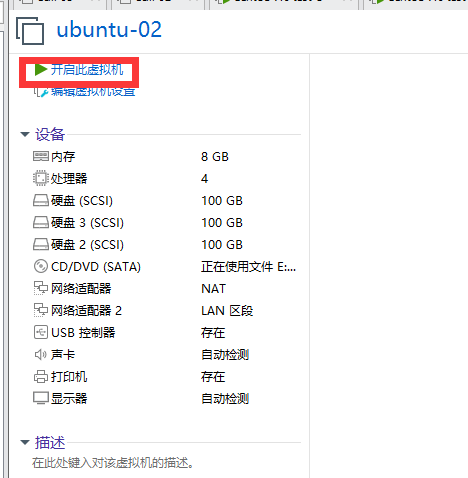
开始安装系统
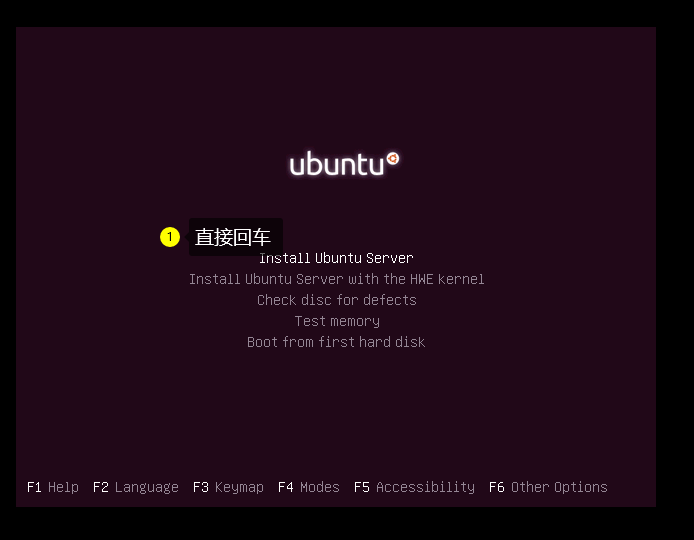
当出现上面画面后,直接回车
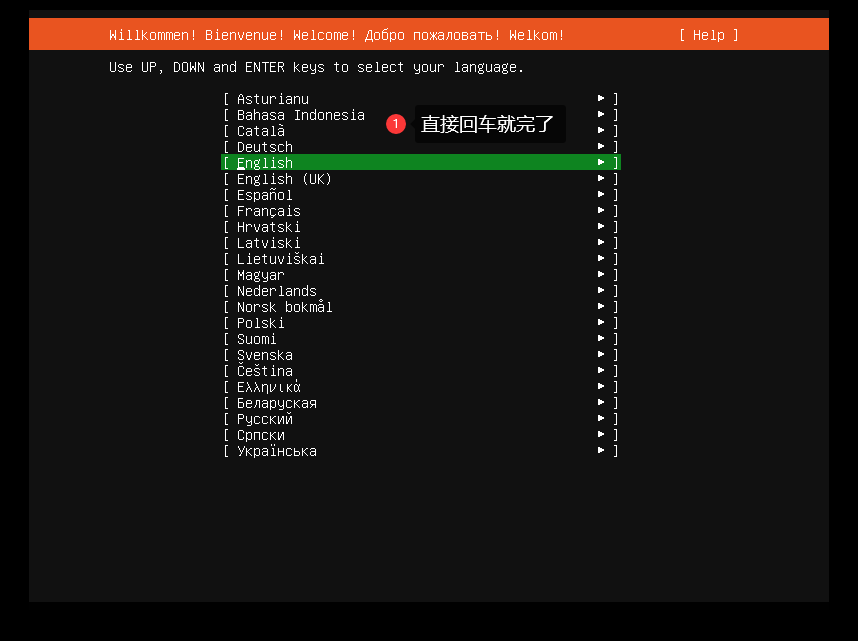
键盘配置
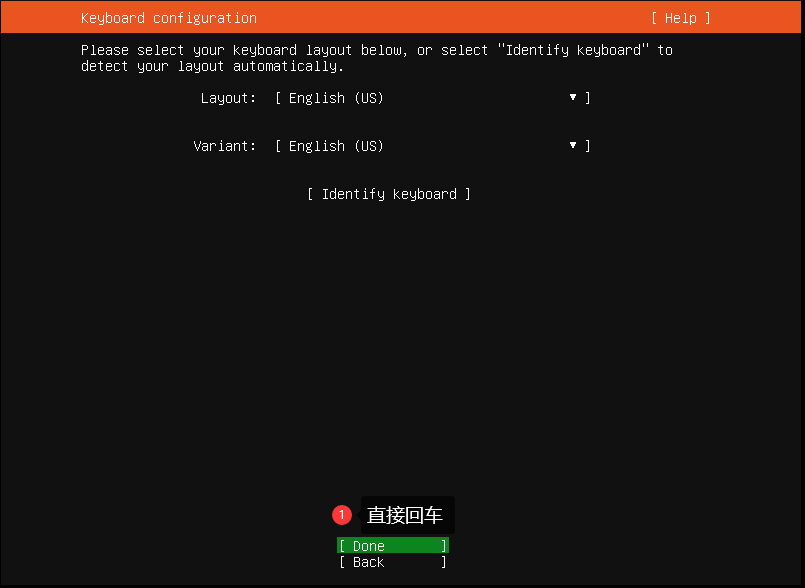
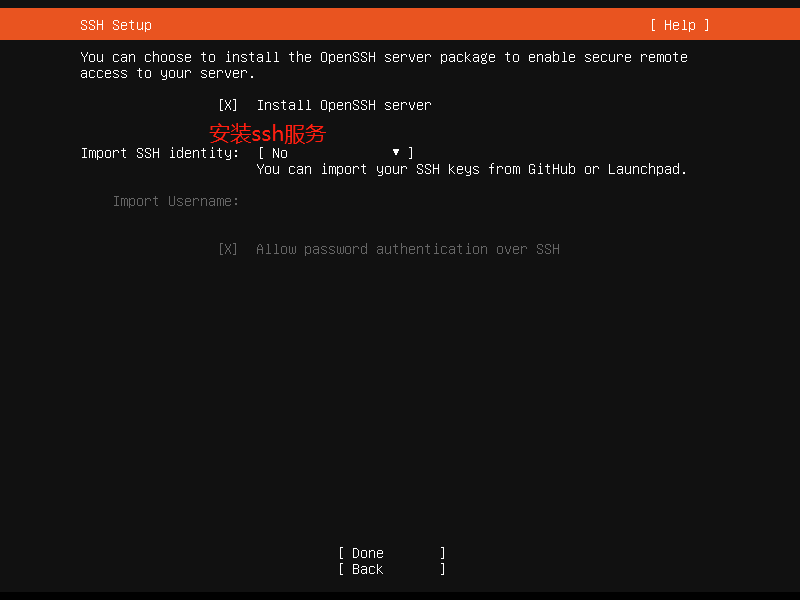
安装SSH服务用于远程连接
IP设置

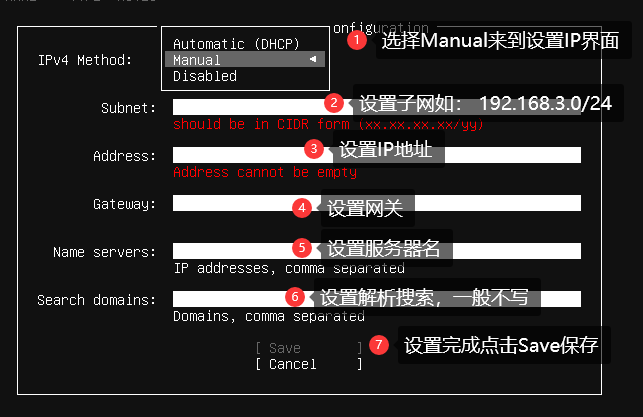
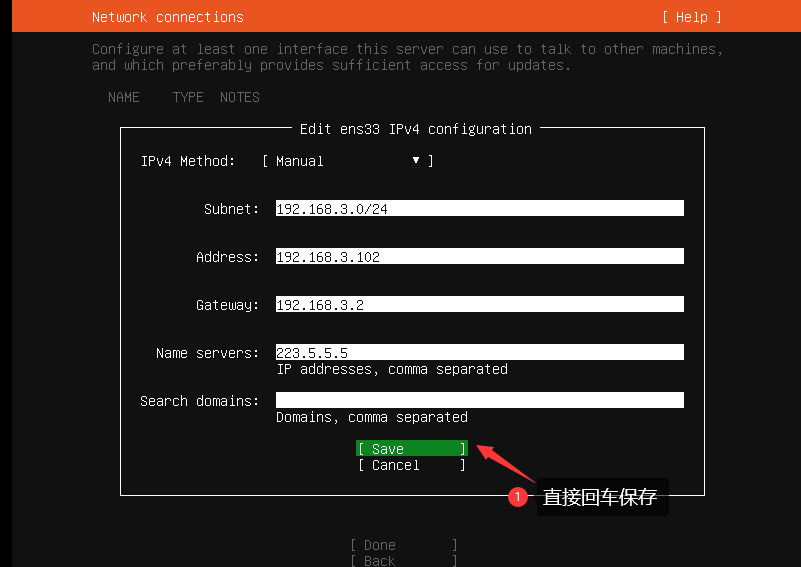
配置第二块网卡ens34 :
方法和上面配置的一样,但是网段要改为规划的172
由于都是内网这里就不写网关了
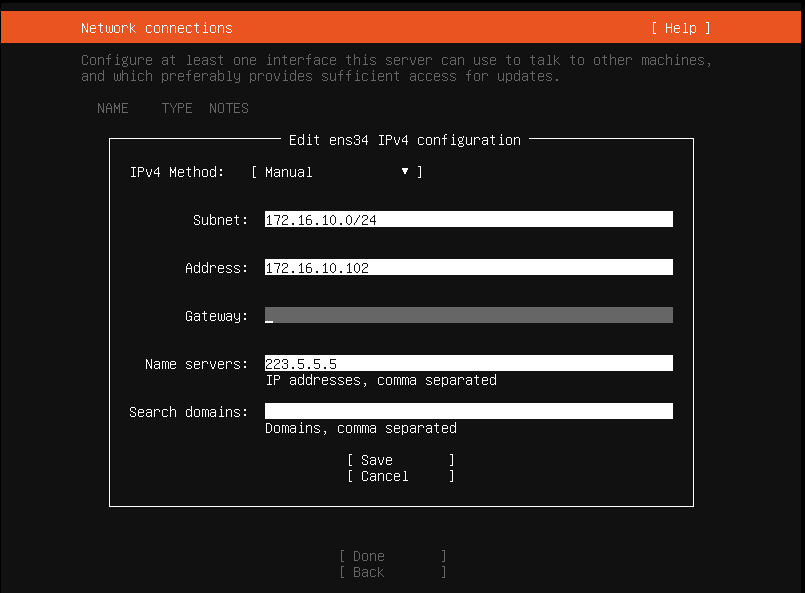
两张网卡的配置:
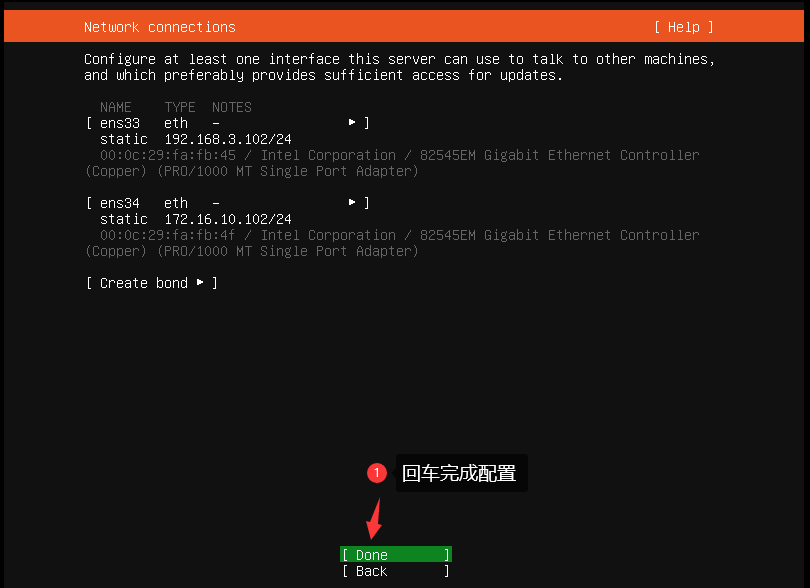
这里直接回车 done 下一步
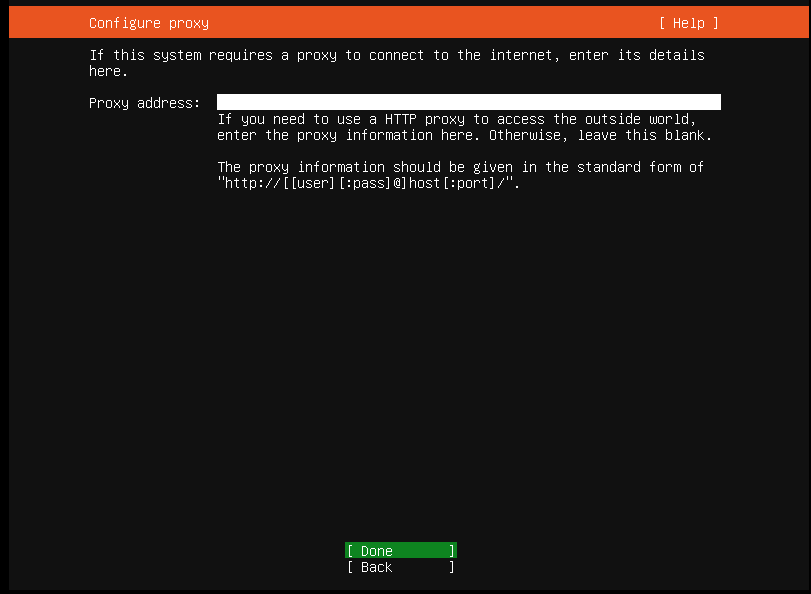
软件源:
修改为: http://mirrors.aliyun.com/ubuntu
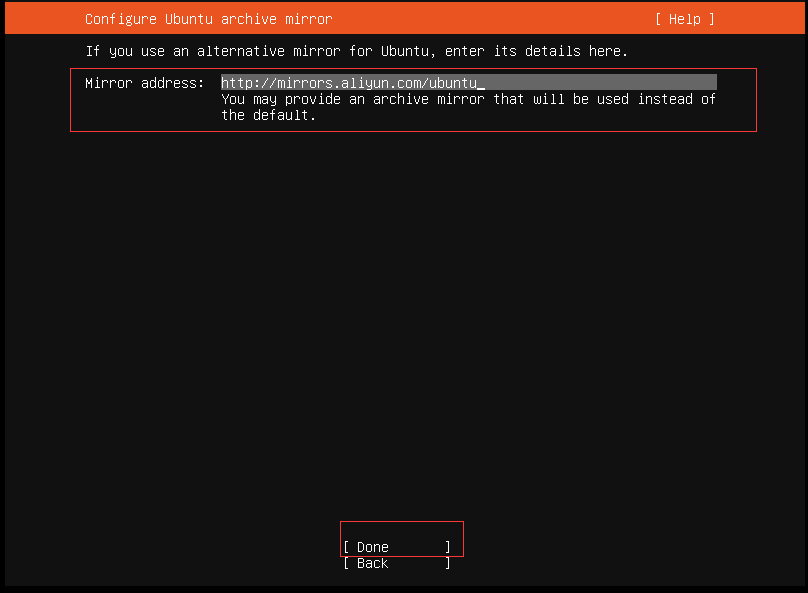
磁盘分区
常规配置模式与LVM配置模式
正常配置的磁盘部署完成后通过df -h 显示的是
admin1@node03:~$ df -h
Filesystem Size Used Avail Use% Mounted on
udev 3.9G 0 3.9G 0% /dev
tmpfs 796M 1.2M 795M 1% /run
/dev/sda3 98G 6.0G 87G 7% /
tmpfs 3.9G 0 3.9G 0% /dev/shm
tmpfs 5.0M 0 5.0M 0% /run/lock
tmpfs 3.9G 0 3.9G 0% /sys/fs/cgroup
/dev/sda2 190M 79M 98M 45% /boot
tmpfs 796M 0 796M 0% /run/user/1000
LVM方式部署完成后通过df -h 显示的是:
Filesystem Size Used Avail Use% Mounted on
udev 3.9G 0 3.9G 0% /dev
tmpfs 796M 1.3M 795M 1% /run
/dev/mapper/ubuntu--vg-ubuntu--lv 98G 6.0G 87G 7% /
tmpfs 3.9G 0 3.9G 0% /dev/shm
tmpfs 5.0M 0 5.0M 0% /run/lock
tmpfs 3.9G 0 3.9G 0% /sys/fs/cgroup
/dev/sda2 976M 80M 830M 9% /boot
tmpfs 796M 0 796M 0% /run/user/1000
#LVM企业较为常用,它可以动态扩缩容
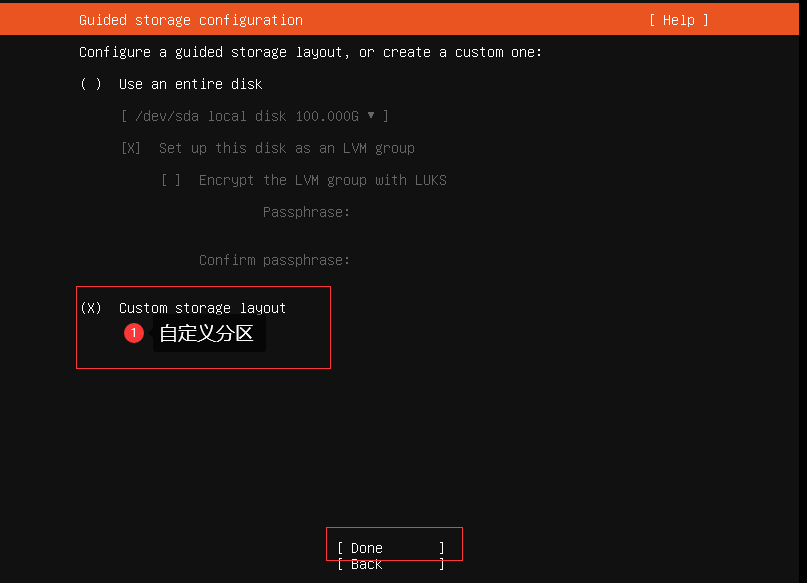
常规模式配置硬盘[常规与LVM两者二选一]
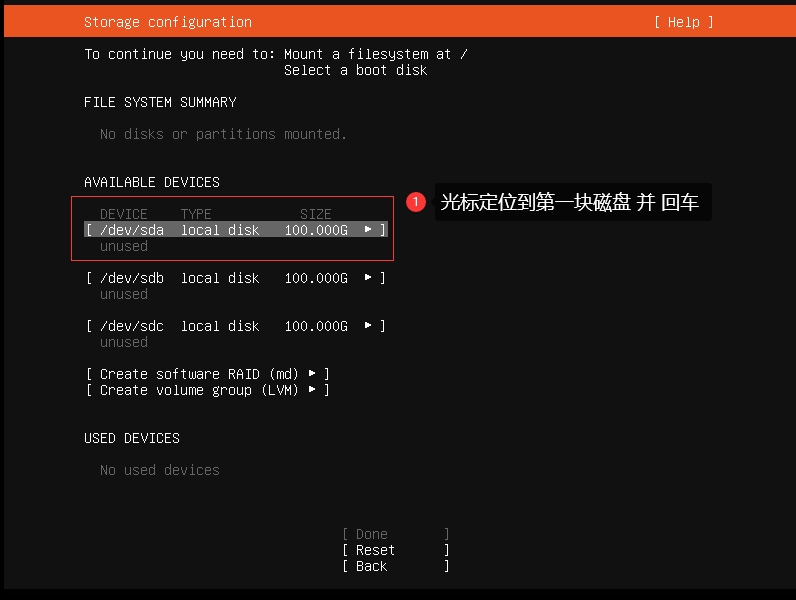
创建 boot 分区
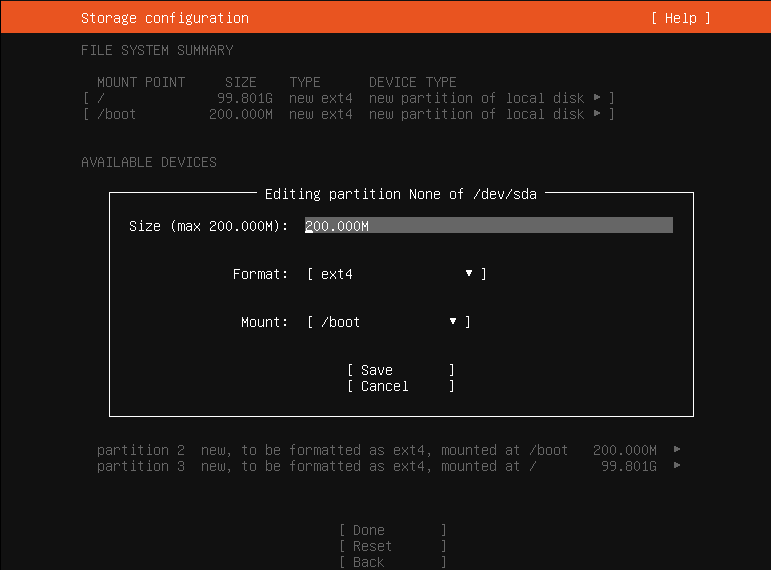
创建根 分区
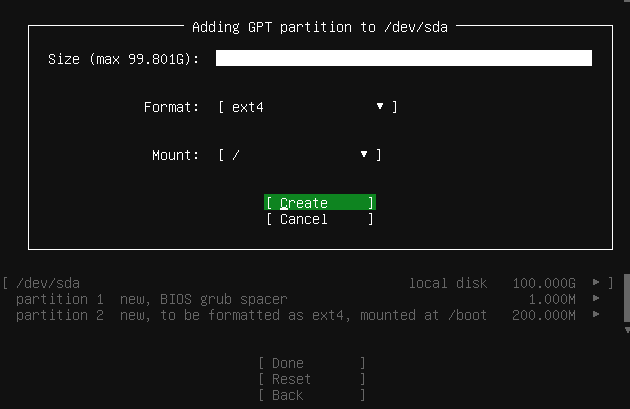
检查分区状态:
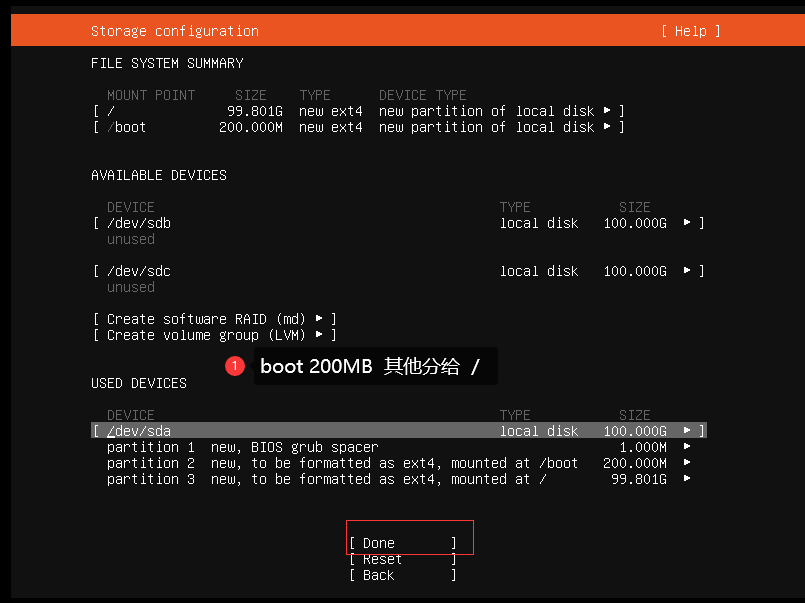
其他分区不用再做了,因为系统装好了自己就可以操作
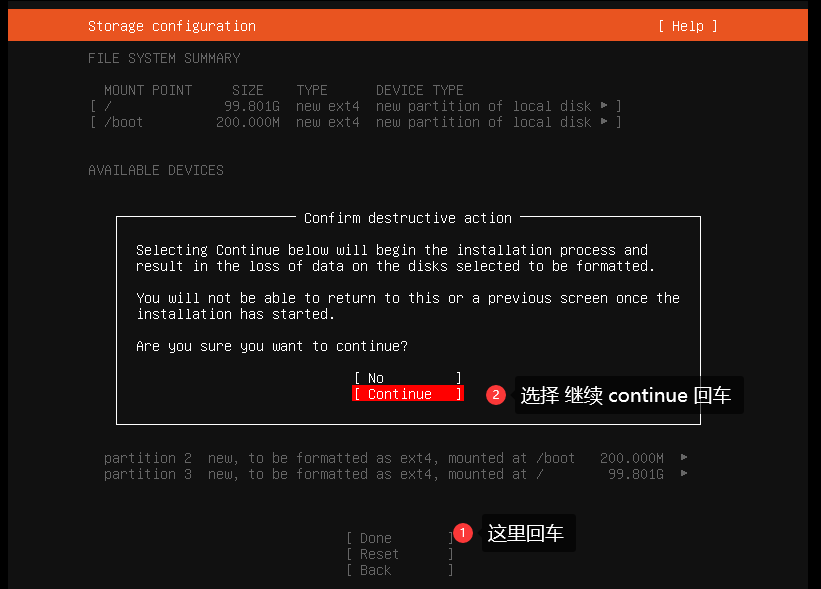
LVM模式配置硬盘[常规与LVM两者二选一]
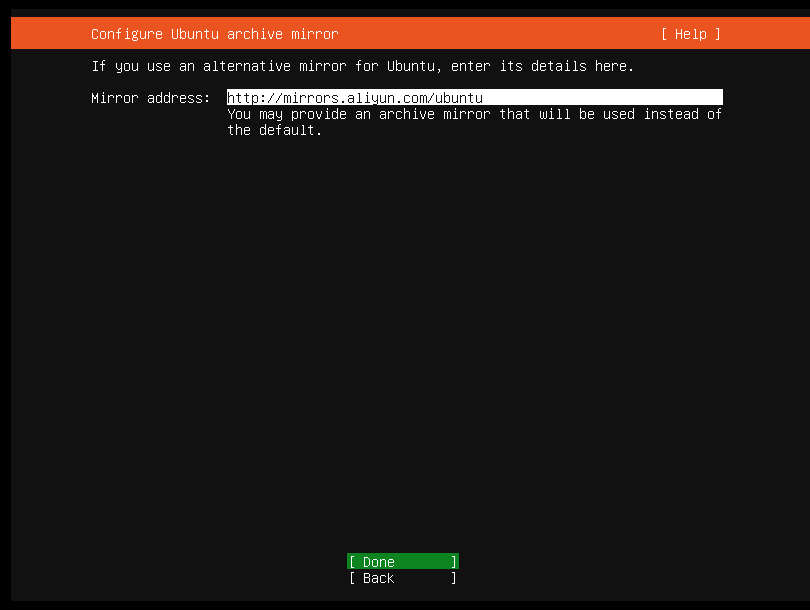
选择第一块磁盘 按 回车
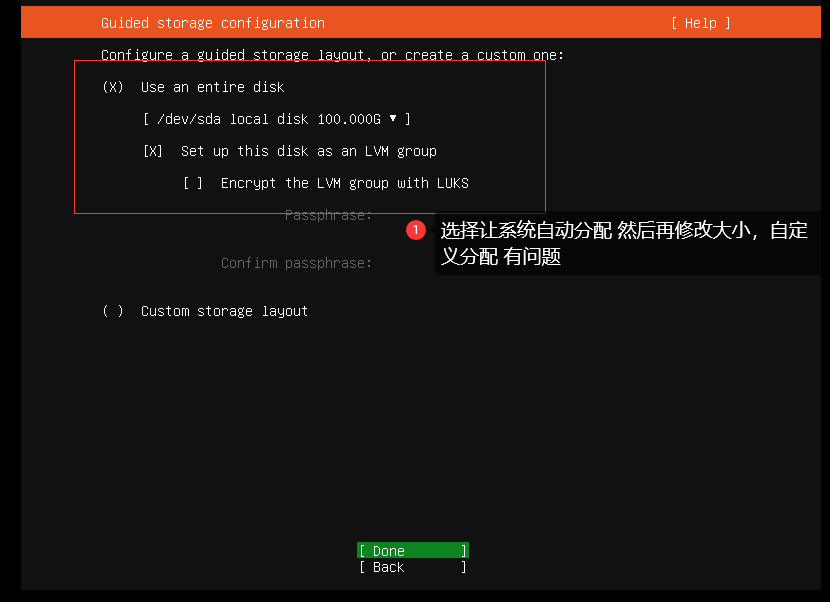
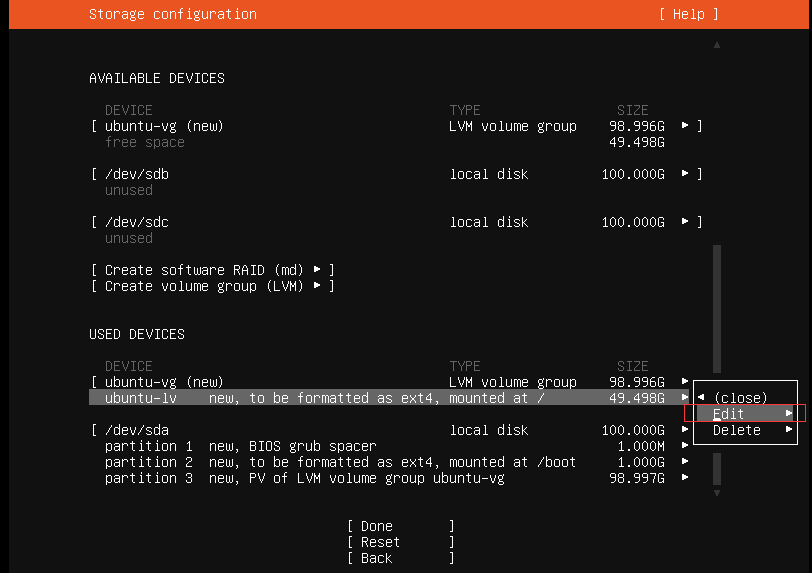
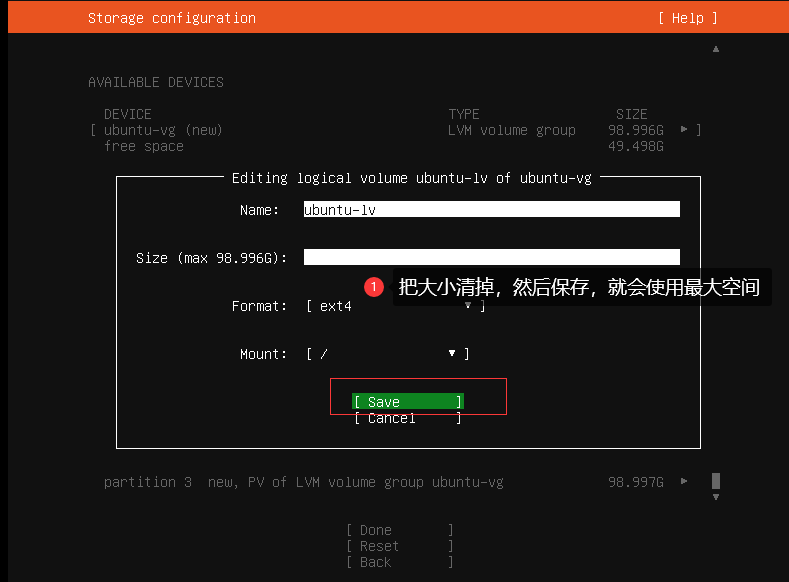
结果如下:
选择done提交
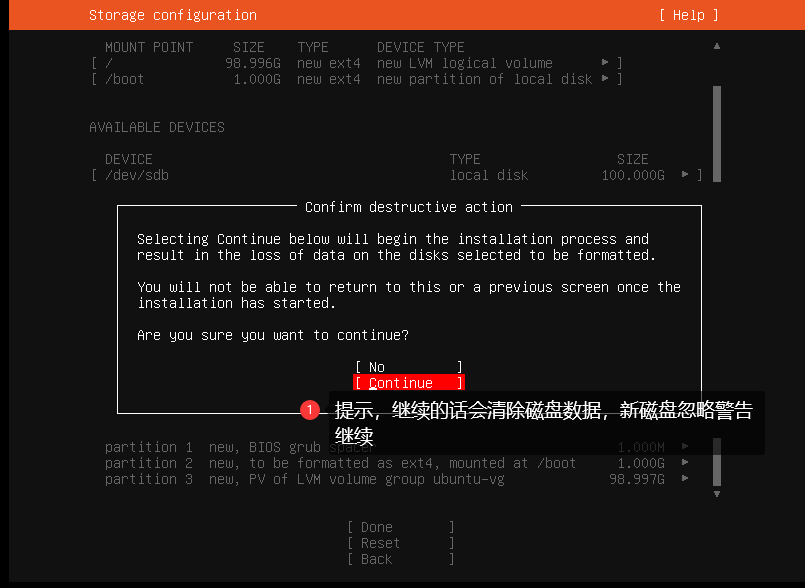
配置主机名 用户 密码等信息 账号密码全部配置为admin1
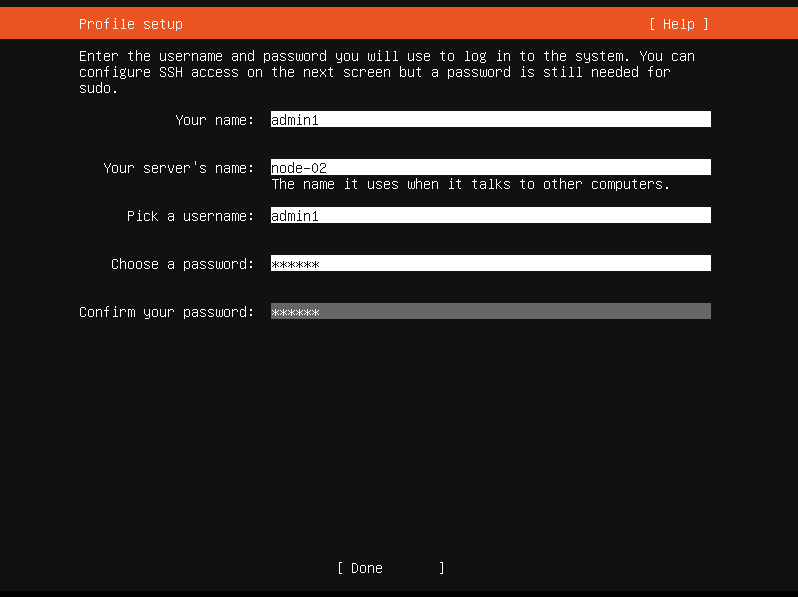
openssh服务安装
不安装无法通过xshell连接到服务器,这里选择安装
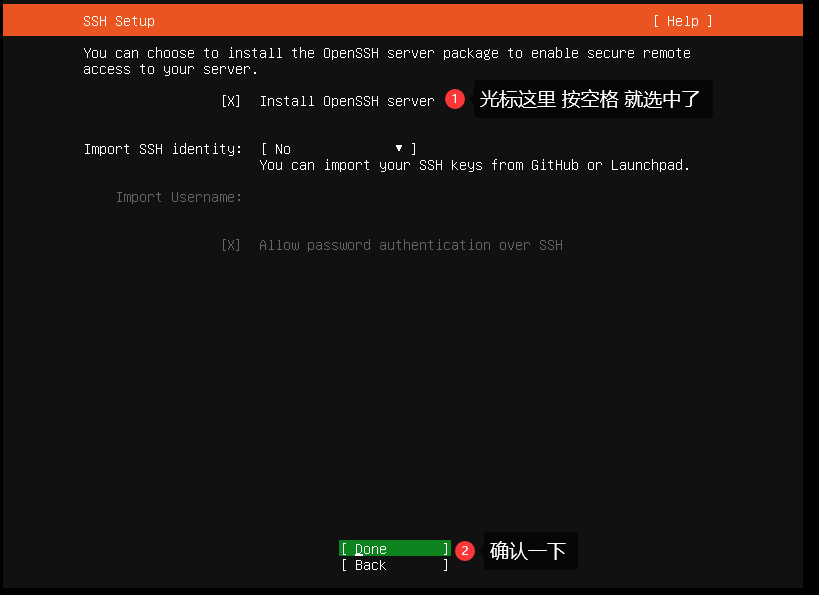
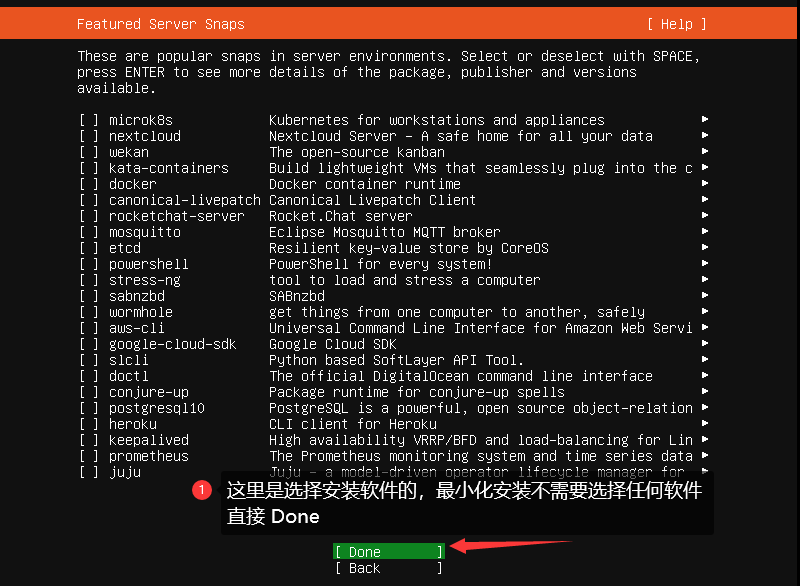
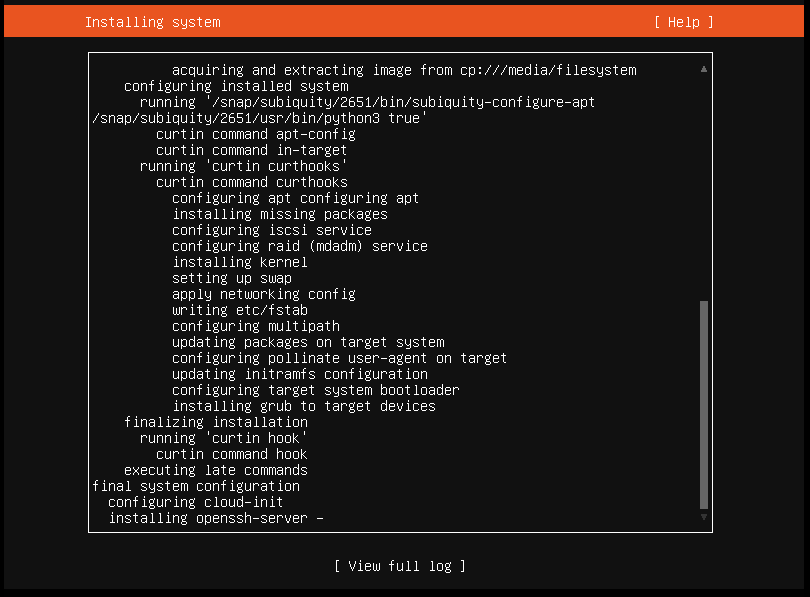
这里提示升级,可以选择取消升级,直接reboot,也可以等待升级完成再重启
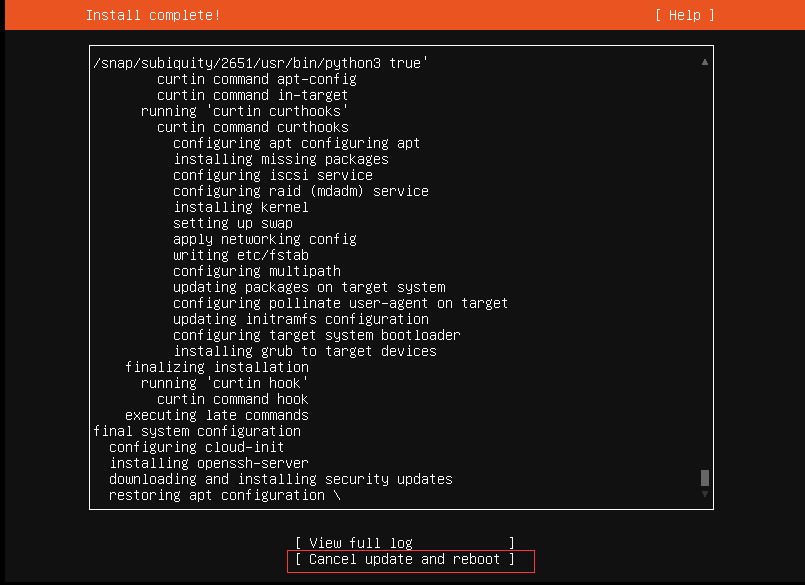
升级完成直接选择reboot now 即可
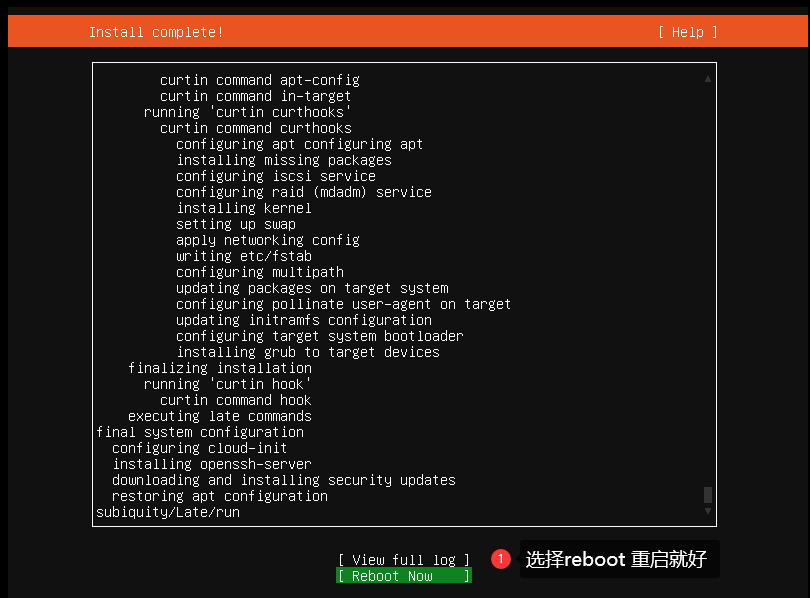
到这 ubuntu就装好了
文章链接:https://www.wuyanshuo.cn/5325.html
更新时间:2023年04月08日
本站资源均为两层压缩,第一层7z(后缀若为wys,请自行修改为7z)有解压密码;第二层zip或cbz,无解压密码,可直接使用漫画类软件程序查看;详情可参考解压教程。
本站大部分内容均收集于网络!若内容若侵犯到您的权益,请发送邮件至:service@wuyanshuo.cn我们将第一时间处理! 资源所需价格并非资源售卖价格,是收集、整理、编辑详情以及本站运营的适当补贴,并且本站不提供任何免费技术支持。 所有资源仅限于参考和学习,版权归原作者所有,更多请阅读无言说网络服务协议。
